Canon Power Shot A720 IS User Manual [ru]

РУССКИЙ
Руководство пользователя камеры
Начало работы
Дополнительные сведения
Элементы камеры и их назначение
Основные операции
Широко используемые функции съемки
Съемка с помощью диска установки режима
Различные способы съемки
Воспроизведение/стирание
Параметры печати/передачи
Подключение к телевизору
Устранение неполадок
Список сообщений
Приложение
Обязательно ознакомьтесь с мерами предосторожности (стр. 162–167).
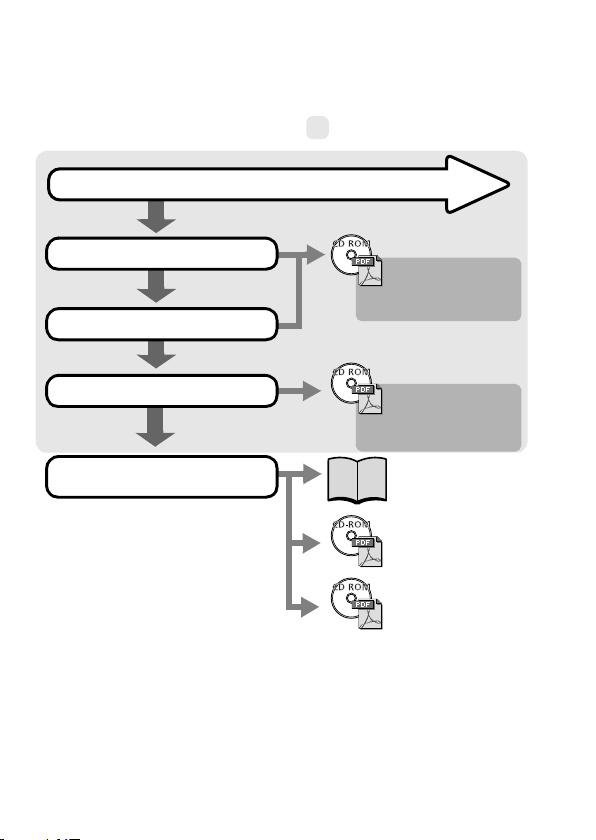
Порядок операций и справочные руководства
Предусмотрены следующие Руководства. Обращайтесь к ним по мере необходимости
в соответствии с приведенной ниже схемой.
: Содерж ится в этом Ру ководст ве
Проверка комплекта поставки
Подготовка камеры к работе
Использование камеры
Дополнительные сведения о камере
Подключение камеры
к другому устройству
• Подключение к принтеру
• Подключение к телевизору
• Подклю чение к компьютеру
Руковод ство п ользователя кам еры
Начало работы (стр. 7)
Руковод ство п ользователя кам еры
Дополнительные сведения
(стр. 37)
Руководство по началу
работы
Руководство по прямой
печати
Вводное руководство
по программному
обеспечению
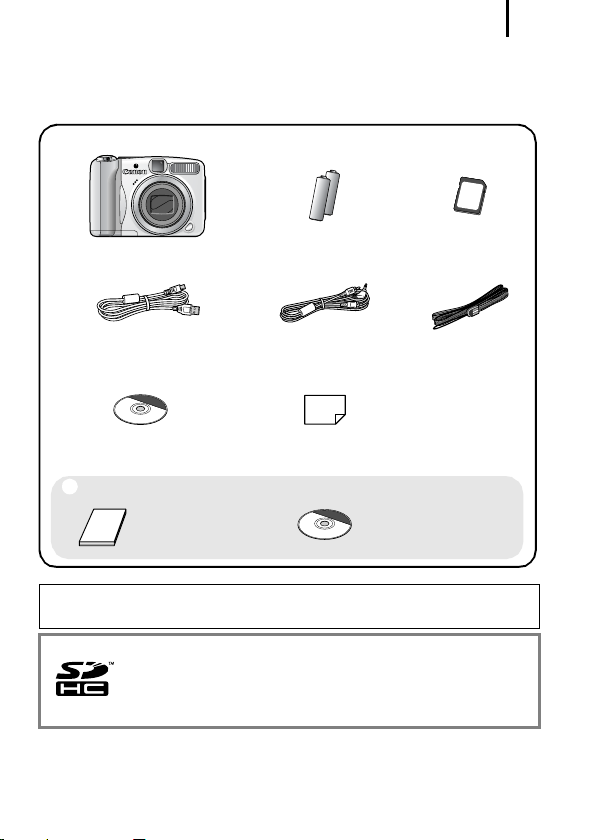
Проверка комплектности
Ниже показан комплект поставки. Если чего-либо не хватает, обращайтесь
в магазин, в котором была приобретена камера.
1
a
Камера Щелочные элементы
de
Интерфейсный кабель
IFC-400PCU
bc
питания AA (х2)
Карта памяти
(16 Мбайт)
f
Аудио/видеокабель
AVC -DC 300
Наручный рем ень
WS-20 0
gh
Компакт-диск Canon Digital
Camera Solution Di sk
Руководства пользователя
i
•Руководство пользователя
камеры
Карта памяти, входящая в комплект поставки камеры, может не обеспечивать
полное использование возможностей камеры.
С этой камерой можно использовать карты памяти SD, SDHC
(SD High Capacity – SD большой емкости), MultiMediaCards,
MMCplus и HC MMCplus. В настоящем Руководстве для этих
карт используется общий термин «карта памяти».
Гарантийный талон
• Компакт-диск Cano n Digital
Camera Manuals Disk
(с руководствами)
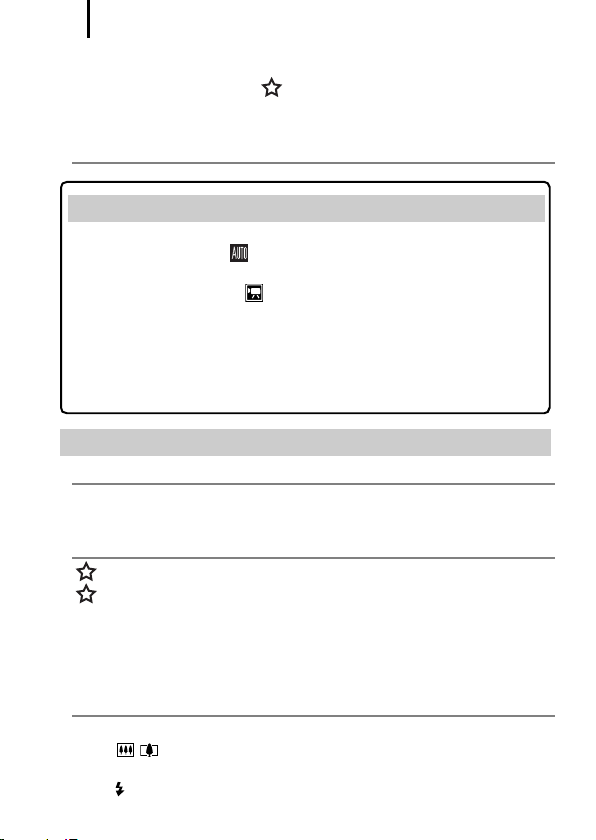
2
Содержание
Разделы, помеченные символом , содержат сводные перечни или таблицы
функций камеры или операций.
Обязательно прочитайте эти параграфы 6
Начало работы . . . . . . . . . . . . . . . . . . . . . . . . . . . . . . . . . . . . . . . . . . . . . . . . 7
Подготовка . . . . . . . . . . . . . . . . . . . . . . . . . . . . . . . . . . . . . . . . . . . . . . . . . . 8
Съемка фотографий ( Автоматический режим) . . . . . . . . . . . . . . . . .14
Просмотр фотографий . . . . . . . . . . . . . . . . . . . . . . . . . . . . . . . . . . . . . . . 17
Съемка видеофильмов ( Стандартный режим). . . . . . . . . . . . . . . . . .18
Просмотр видеофильмов . . . . . . . . . . . . . . . . . . . . . . . . . . . . . . . . . . . . . 20
Стирание . . . . . . . . . . . . . . . . . . . . . . . . . . . . . . . . . . . . . . . . . . . . . . . . . . 21
Печать. . . . . . . . . . . . . . . . . . . . . . . . . . . . . . . . . . . . . . . . . . . . . . . . . . . . . 22
Загрузка изображений в компьютер . . . . . . . . . . . . . . . . . . . . . . . . . . . . 24
Состав системы . . . . . . . . . . . . . . . . . . . . . . . . . . . . . . . . . . . . . . . . . . . . . 32
Дополнительные сведения . . . . . . . . . . . . . . . . . . . . . . . . . . . . . . . . . . . . . 37
Элементы камеры и их назначение 38
Индикаторы. . . . . . . . . . . . . . . . . . . . . . . . . . . . . . . . . . . . . . . . . . . . . . . . 41
Функция энергосбережения. . . . . . . . . . . . . . . . . . . . . . . . . . . . . . . . . . . 41
Основные операции 42
Меню и настройки. . . . . . . . . . . . . . . . . . . . . . . . . . . . . . . . . . . . . . . . . . . 42
Меню и настройки по умолчанию . . . . . . . . . . . . . . . . . . . . . . . . . . . . . . 44
Использование ЖК-монитора . . . . . . . . . . . . . . . . . . . . . . . . . . . . . . . . . 49
Информация, отображаемая на ЖК-мониторе . . . . . . . . . . . . . . . . . . . 50
Восстановление значений параметров по умолчанию . . . . . . . . . . . . . 55
Форматирование карт памяти . . . . . . . . . . . . . . . . . . . . . . . . . . . . . . . . . 56
Широко используемые функции съемки 57
Изменение разрешения/компрессии (Фотографии) . . . . . . . . . . . . . . . 57
Съемка с оптическим зумом. . . . . . . . . . . . . . . . . . . . . . . . . . . 59
Использование цифрового зума/цифрового телеконвертера . . . . . . . 60
Использование вспышки . . . . . . . . . . . . . . . . . . . . . . . . . . . . . . . . . . 64
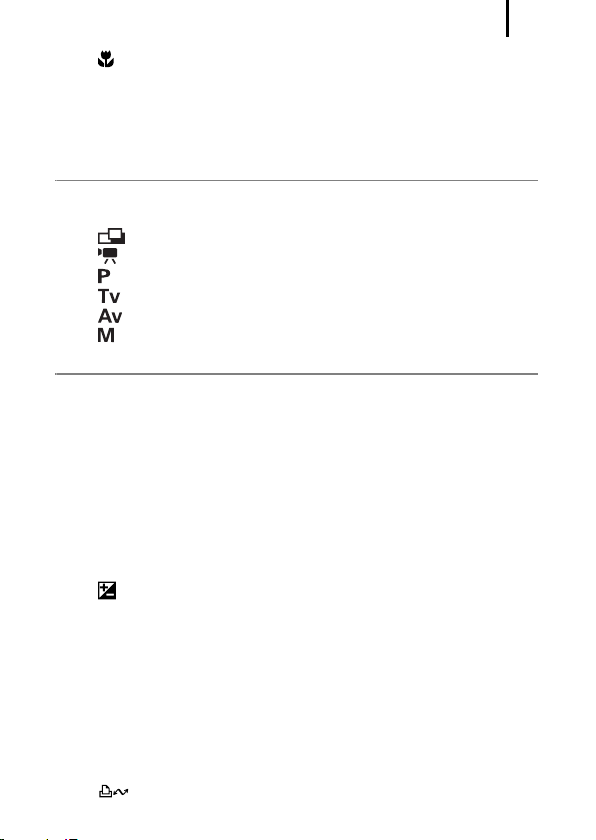
3
Съемка с близкого расстояния (Макро) . . . . . . . . . . . . . . . . . . . . 65
Использование таймера автоспуска . . . . . . . . . . . . . . . . . . . . . . . . . . . 66
Использование функции стабилизации изображения . . . . . . . . . . . . . 68
Задание режима открытки . . . . . . . . . . . . . . . . . . . . . . . . . . . . . . . . . . . 70
Включение даты в данные изображения . . . . . . . . . . . . . . . . . . . . . . . . 71
Съемка с помощью диска установки режима 73
Диск установки режима . . . . . . . . . . . . . . . . . . . . . . . . . . . . . . . . . . . . . 73
Режимы съемки для конкретных сюжетов. . . . . . . . . . . . . . . . . . . . . . . 74
Съемка панорам (Панорамный). . . . . . . . . . . . . . . . . . . . . . . . . . 77
Съемка видеофильмов . . . . . . . . . . . . . . . . . . . . . . . . . . . . . . . . . . 79
Программная AE . . . . . . . . . . . . . . . . . . . . . . . . . . . . . . . . . . . . . . . . 82
Установка выдержки затвора. . . . . . . . . . . . . . . . . . . . . . . . . . . . . 83
Установка величины диафрагмы . . . . . . . . . . . . . . . . . . . . . . . . . 85
Ручная установка выдержки и диафрагмы . . . . . . . . . . . . . . . . . . . 86
Различные способы съемки 87
Серийная съемка. . . . . . . . . . . . . . . . . . . . . . . . . . . . . . . . . . . . . . . . . . . 87
Установка функции уменьшения эффекта «красных глаз» . . . . . . . . . 88
Установка функции синхронизации при длительной выдержке . . . . . 89
Выбор режима рамки автофокусировки . . . . . . . . . . . . . . . . . . . . . . . . 90
Съемка объектов, неподходящих для автофокусировки
(фиксация фокусировки, фиксация автофокусировки,
ручная фокусировка, безопасная MF)
Фиксация экспозиции (Фикс. AE) . . . . . . . . . . . . . . . . . . . . . . . . . . . . . 98
Фиксация экспозиции при съемке со вспышкой (Фикс. FE) . . . . . . . . 99
Настройка числа ISO. . . . . . . . . . . . . . . . . . . . . . . . . . . . . . . . . . . . . . . 100
Настройка компенсации экспозиции . . . . . . . . . . . . . . . . . . . . . . 101
Переключение режимов замера экспозиции . . . . . . . . . . . . . . . . . . . 102
Настройка цветовых оттенков (Баланс белого). . . . . . . . . . . . . . . . . . 104
Съемка в режиме «Мои цвета». . . . . . . . . . . . . . . . . . . . . . . . . . . . . . . 107
Переключение параметров настройки вспышки. . . . . . . . . . . . . . . . . 109
Настройка компенсации экспозиции при съемке со вспышкой . . . . 110
Настройка мощности вспышки. . . . . . . . . . . . . . . . . . . . . . . . . . . . . . . 111
Переключение момента срабатывания вспышки . . . . . . . . . . . . . . . . 112
Настройка экспозиции для съемки со встроенной вспышкой
(Безопасная FE) . . . . . . . . . . . . . . . . . . . . . . . . . . . . . . . . . . . . . . . . 113
. . . . . . . . . . . . . . . . . . . . . . . . . . . 94
Регистрация настройки для кнопки «Печать/загрузка» . . . . . 114
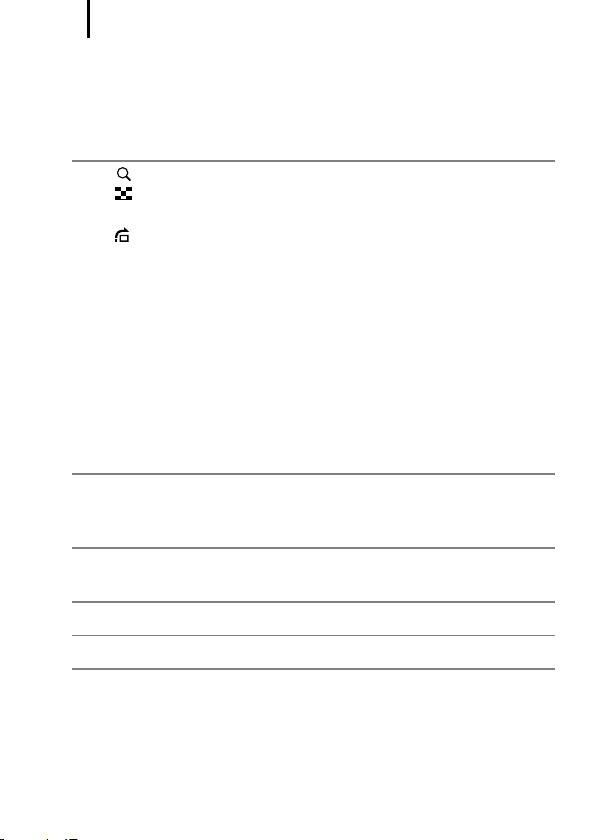
4
Установка функции автоповорота. . . . . . . . . . . . . . . . . . . . . . . . . . . . . 115
Задание вспомогательных линий для кадрировки. . . . . . . . . . . . . . . . 117
Создание папки для записи изображений (Папка) . . . . . . . . . . . . . . . 118
Сброс номеров файлов . . . . . . . . . . . . . . . . . . . . . . . . . . . . . . . . . . . . . 120
Воспроизведение/стирание 122
Увеличение изображений . . . . . . . . . . . . . . . . . . . . . . . . . . . . . . . . 122
Одновременный просмотр девяти изображений
(Индексный режим) . . . . . . . . . . . . . . . . . . . . . . . . . . . . . . . . . . . . . . 123
Переход между изображениями . . . . . . . . . . . . . . . . . . . . . . . . . . 124
Просмотр видеофильмов (Использование панели управления
видеофильмом) . . . . . . . . . . . . . . . . . . . . . . . . . . . . . . . . . . . . . . . . . 125
Поворот изображений на мониторе . . . . . . . . . . . . . . . . . . . . . . . . . . . 127
Воспроизведение с использованием эффектов перехода. . . . . . . . . 128
Автоматическое воспроизведение (Автопоказ) . . . . . . . . . . . . . . . . . . 129
Функция коррекции эффекта «красных глаз» . . . . . . . . . . . . . . . . . . . 130
Изменение размера изображений . . . . . . . . . . . . . . . . . . . . . . . . . . . . 134
Добавление звуковых комментариев к изображению. . . . . . . . . . . . . 136
Защита изображений. . . . . . . . . . . . . . . . . . . . . . . . . . . . . . . . . . . . . . . 137
Стирание всех изображений . . . . . . . . . . . . . . . . . . . . . . . . . . . . . . . . . 138
Параметры печати/передачи 139
Задание установок печати DPOF . . . . . . . . . . . . . . . . . . . . . . . . . . . . . 139
Задание параметров передачи DPOF. . . . . . . . . . . . . . . . . . . . . . . . . . 144
Подключение к телевизору 146
Съемка/воспроизведение с помощью телевизора . . . . . . . . . . . . . . . 146
Устранение неполадок 147
Список сообщений 158
Приложение 162
Меры предосторожности . . . . . . . . . . . . . . . . . . . . . . . . . . . . . . . . . . . . 162
Предотвращение неполадок . . . . . . . . . . . . . . . . . . . . . . . . . . . . . . . . . 167
Обращение с элементами питания. . . . . . . . . . . . . . . . . . . . . . . . . . . . 168
Правила обращения с картами памяти. . . . . . . . . . . . . . . . . . . . . . . . . 170
Комплекты питания (продаются отдельно). . . . . . . . . . . . . . . . . . . . . . 172
Использование конвертеров (продаются отдельно) . . . . . . . . . . . . . . 175

Использование внешней вспышки (продается отдельно) . . . . . . . . . 180
Замена элемента питания календаря . . . . . . . . . . . . . . . . . . . . . . . . . 182
Уход за камерой . . . . . . . . . . . . . . . . . . . . . . . . . . . . . . . . . . . . . . . . . . 184
Технические характеристики . . . . . . . . . . . . . . . . . . . . . . . . . . . . . . . . 185
Алфавитный указатель 196
Функции, доступные в различных режимах съемки 200
Условные обозначения
Положение переключателя режима:
Съемка ( )/Воспроизведение ( )
Доступ ные режимы съ емки
Эти режимы недоступны
Эти режимы доступны
Этим символом обозначается важная информация,
относя щаяся к работе камеры.
Этим символом обозначаются сведения, дополняющие
основные опе рации.
5
Инструкции в данном Руководстве относятся к настройкам камеры, по умолчанию
установленным на момент ее приобретения.
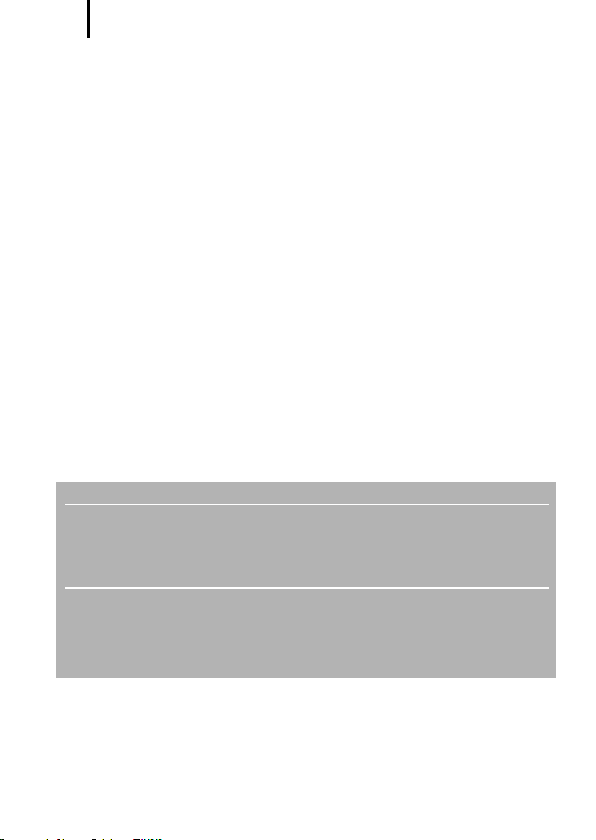
6
Обязательно прочитайте эти параграфы
Тестовые снимки
Перед съемкой важных сюжетов настоятельно рекомендуется снять несколько пробных
кадров, чтобы убедиться в правильности работы камеры.
Обратите внимание на то, что компания Canon Inc., ее филиалы и дочерние компании,
а также дистрибьюторы не несут никакой ответственности за любой ущерб, обусловленный
какой-либо неисправностью камеры и ее принадлежностей (включая карты памяти),
приводящей к сбою в записи изображения или к записи изображения не тем способом,
на который рассчитан аппарат.
Предостережение в отношении нарушения авторских прав
Обратите внимание, что цифровые камер ы Canon предназначены для личного использования
и ни при каких обстоятельствах не должны использоваться для целей, нарушающих или
противоречащих международным или местным законам и положениям по защите авторских
прав. В некоторых случаях копирование с помощью камеры или иного устройства изображений, снятых во время спектаклей или выставок, а также снимков объектов коммерческого
назначения может являться нарушением авторских прав или других установленных законодательством прав даже в том случае, если съемка изображения была произведена в целях
личного использования.
Ограничения действия гарантии
Условия гарантии н а камеру см. в брошюре «Система европейской гарантии Canon (EWS)»
или в гарантийном талоне на русском языке, входящем в комплект поставки камеры.
Адреса службы поддержки клиентов Canon см. в конце брошюры «Система европейской
гарантии Canon (EWS)» или в гарантийном талоне на русском языке.
Температура корпуса камеры
Если камера используется в течение длительного времени, корпус камеры может нагреваться.
Помните об этом и с облюдайте осторожность при работе с камерой в течение длительного
времени.
ЖК-монитор
Жидкокристаллический монитор изготавливается с использованием высокопрецизионных
технологий. Более 99,99% пикселов работают в соответствии с техническими требованиями.
Менее 0,01 % пикселов могут иногда не срабатывать или отображаться в виде красных или
черных точек. Это не оказывает никакого воздействия на записанное изображение и не
является неисправностью.
Видеоформат
Перед использованием камеры совместно с телевизором установите в камере тот формат
видеосигнала, который используется в Вашем регионе.
Установка языка меню
Порядок изменения языка меню см. в разделе Устан овка языка (стр. 13).
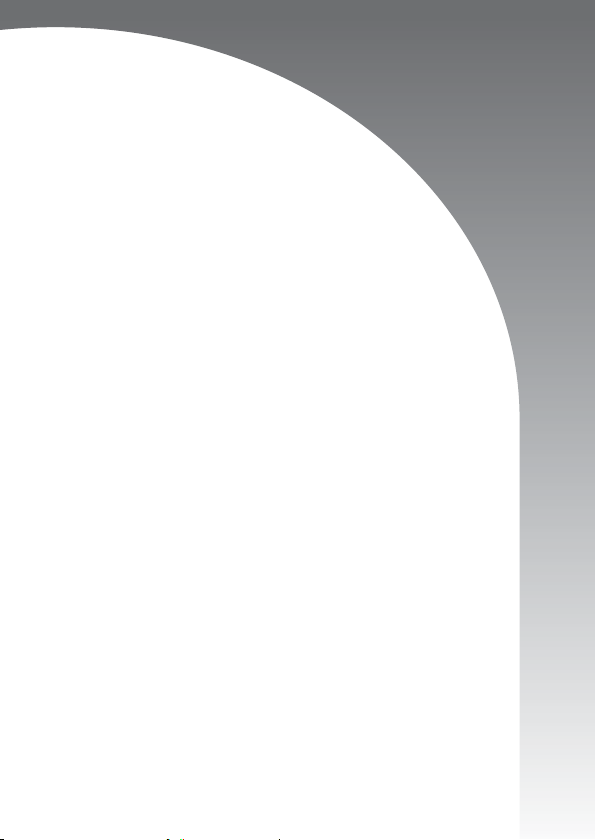
Начало работы
z Подготовка
z Съемка фотографий
z Просмотр фотографий
z Съемка видеофильмов
z Просмотр видеофильмов
z Стирание
z Печать
z Загрузка изображений в компьютер
z Состав системы

Подготовка
8
Подготовка
Закрепление ремня
Начало работы
Во избежание падения камеры во время работы с нею рекомендуется
надевать наручный ремень.
Установка элементов питания
1. Сдвиньте фиксатор крышки отсека элементов питания в направле-
нии стрелки (a) и, удерживая его в этом положении, переместите
всю крышку в направлении стрелки (b), затем откройте ее вверх
в направлении стрелки (c).
Фиксатор крышк и отсека элементов питания
b
c
a
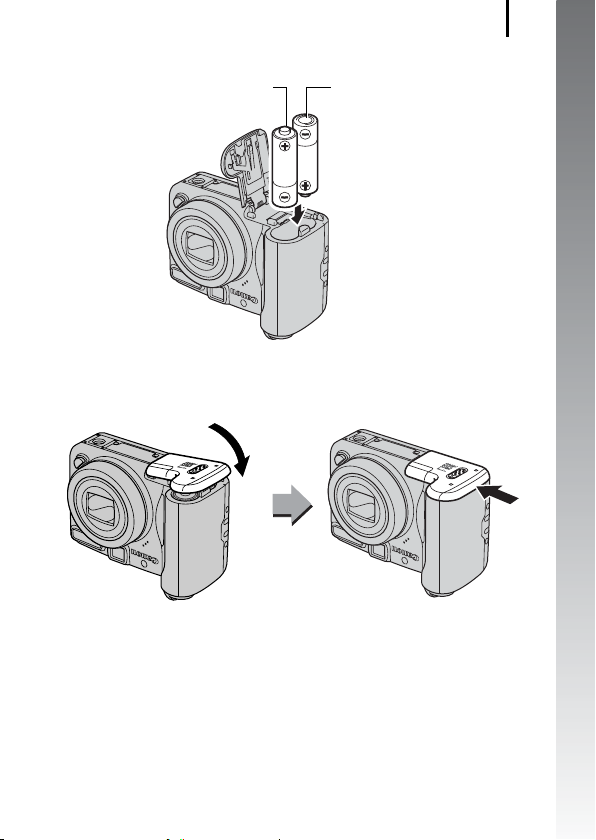
Подготовк а
2. Установите два элемента питания.
Положительный полюс (+)
Отрицательный полюс (–)
3. Закройте крышку (a), затем нажмите на крышку и сдвиньте
ее до щелчка в фиксаторах (b).
a
9
Начало работы
b
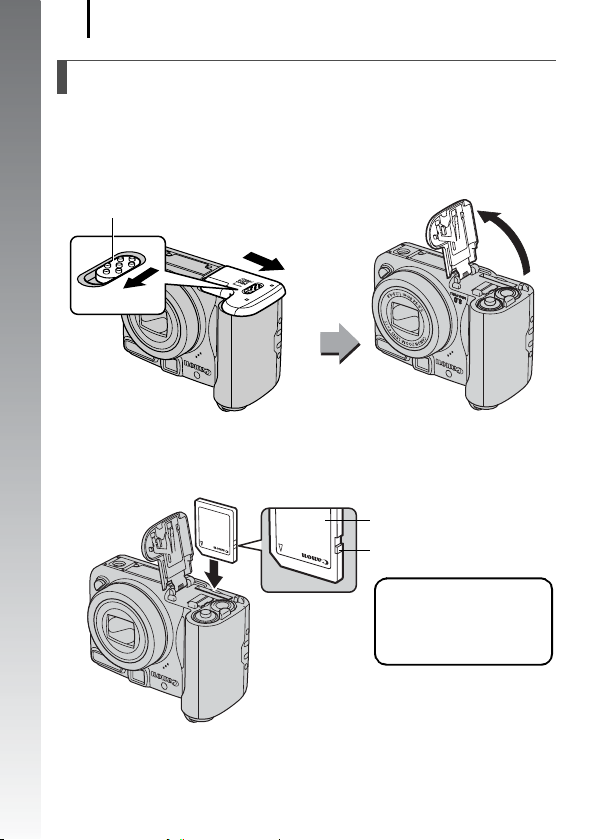
Подготовка
10
Установка карты памяти
1. Сдвиньте фиксатор крышки отсека элементов питания в направле-
нии стрелки (a) и, удерживая его в этом положении, переместите
всю крышку в направлении стрелки (b), затем откройте ее вверх
Начало работы
в направлении стрелки (c).
Фиксатор крышк и отсека элементов питания
b
a
2. Установите карту памяти до фиксации со щелчком.
Передняя сторона
Язычок защиты от записи
(только карты памяти SD)
• Убедитесь, что язычок з ащиты
от записи разблокирован
(только карты памяти SD).
• Проверьте правил ьность
ориентации карты.
c
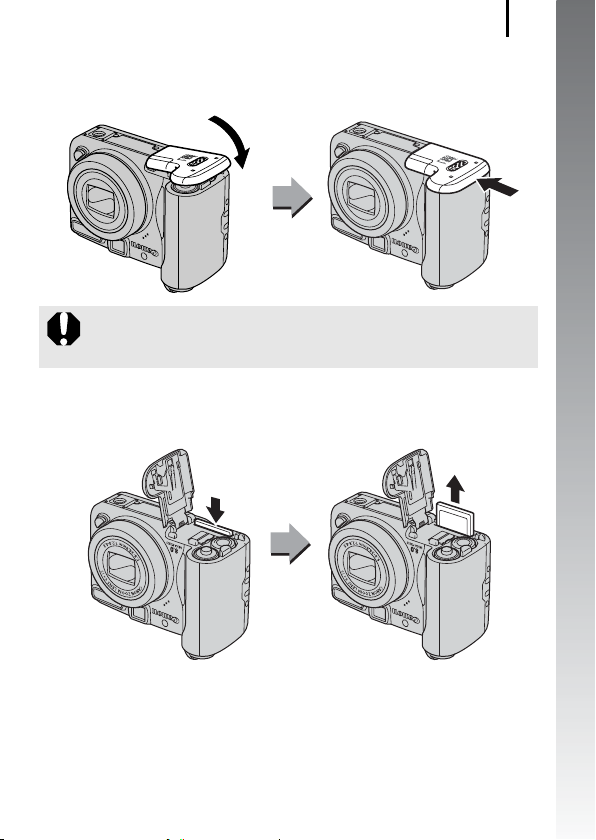
Подготовк а
11
3. Закройте крышку (a), затем нажмите на крышку и сдвиньте
ее до щелчка в фиксаторах (b).
a
b
Перед установкой карты памяти в камеру убедитесь в правильности
ориентации карты. Если карта вставлена неправильно, она может
не распознаваться камерой или возможны неполадки в работе.
Извлечение карты памяти
• Пальцем нажмите на карту памяти до щелчка в фиксаторах, затем отпустите ее.
Начало работы
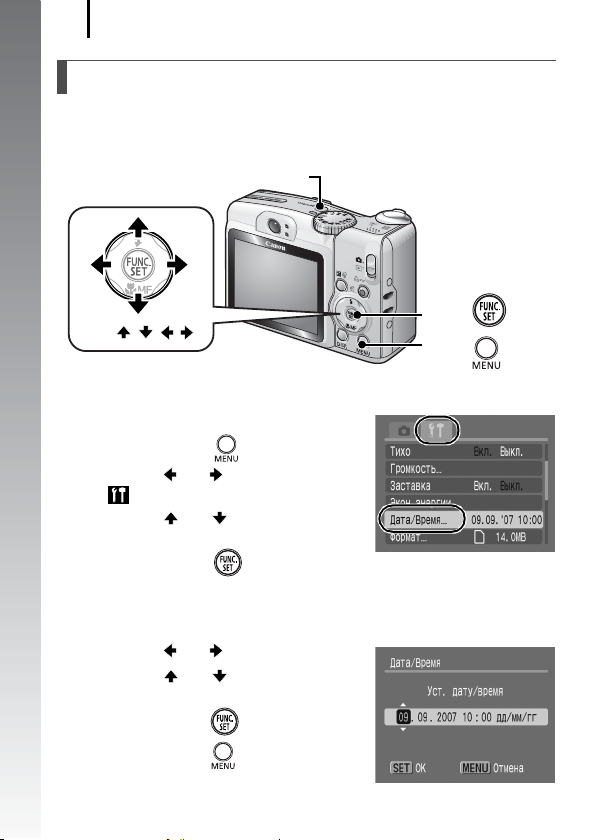
Подготовка
12
Установка даты и времени
При первом включении питания отображается меню установки даты/времени.
Установите дату и время, как описано в шагах 3 и 4 приведенной ниже последовательности операций.
Начало работы
Кнопка ON/OFF
Кнопки / / /
Кнопк а
Кнопк а
1. Нажмите кнопку питания ON/OFF.
2. Выберите пункт [Дата/Время].
1. Нажмите кнопку .
2. Кнопкой или выберите меню
[ (Настройка)].
3. Кнопкой или выберите пункт
[Дата/Время].
4. Нажмите кнопку .
3. Выберите год, месяц, число и время, а также порядок
их отображения.
1. Кнопкой или выберите категорию.
2. Кнопкой или установите
значение.
4. Нажмите кнопку .
5. Нажмите кнопку .
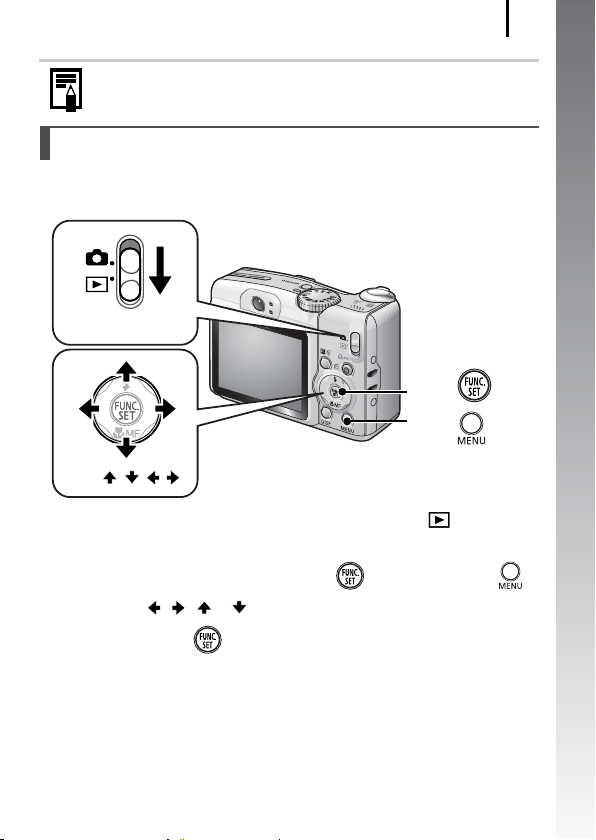
Подготовк а
Установленные дату и время можно впечатывать в изображения (стр. 71).
Установка языка
Можно изменить язык, на котором на ЖК-мониторе отображаются меню
и сообщения.
Переключатель режима
Кнопка
Кнопка
Кнопки / / /
1. Установите переключатель режима в положение
(Воспроизведение).
2. Нажав и удерживая нажатой кнопку , нажмите кнопку .
3. Кнопками , , и выберите язык.
4. Нажмите кнопку .
13
Начало работы
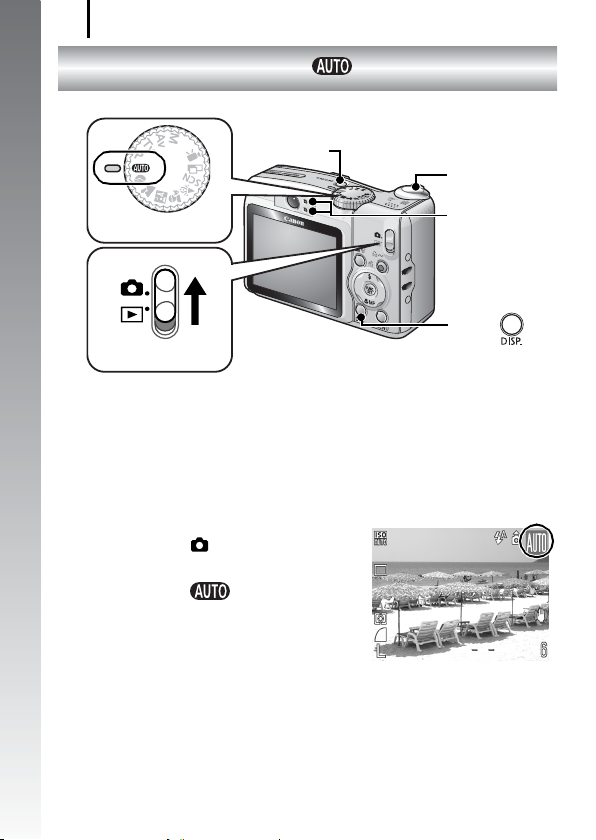
Съемка фо тографий
(
)
14
Съемка фотографий
Начало работы
Диск установки режима
Переключатель режима
Кнопка ON/OFF
Автоматический режим
1. Нажмите кнопку ON/OFF.
• Воспроизводится звук включения питания, и на ЖК-монитор выводится
заставка.
• При повторном нажатии кнопки ON/OFF камера выключается.
2. Выберите режим съемки.
1. Установите переключатель режима
вположение (Съемка).
2. Поверните диск установки режима
в положение (Авто).
Кнопка спуска
затвора
Индикаторы
Кнопка
3. Направьте камеру на объект.

Съемка фотогр афий
15
4. Для осуществления фокусировки слегка (наполовину) нажмите
кнопку спуска затвора.
• После завершения фокусировки подаются
два звуковых сигнала и индикатор загорается
зеленым светом (оранжевым, если будет
использована вспышка).
Подготовка к съемке завершена:
горит зеленым цветом
• В точках, на которые произведена фокусировка, рамки автофокусировки отображаются зеленым цветом.
Рамка автофокусировки
5. Ничего больше не изменяя, произведите съемку, полностью
нажав кнопку спуска затвора.
• Подается один звуковой сигнал срабатывания затвора, и производится запись
изображения.
• Индикатор мигает зеленым цветом,
и файл записывается на карту памяти.
Запись: мигает зелены м цветом
Начало работы
Параметр «Тихо»
Если при включении питания камеры нажать кнопку DISP., для параметра «Тихо»
устанавливается значение [Вкл.] и отключаются все звуковые сигналы камеры,
кроме предупредительных. Значение этого параметра можно изменить в пункте
[Тихо] меню [ (Настройка)] (стр. 46).

Съемка фо тографий
16
Просмотр изображения сразу после съемки
(Просмотр снимка)
Сразу после съемки снятое изображение отображается на ЖК-мониторе в течение
приблизительно 2 с.
Начало работы
Кнопка спуска затвора
Кнопк а
Для продолжения просмотра изображения, выводимого на экран сразу после
съемки, можно использовать один из следующих двух способов.
z Удерживайте кнопку спуска затвора полностью нажатой.
z Нажмите кнопку во время отображения записанного
изображения.
Убедитесь, что прозвучал звуковой сигнал операции.
Нажав кнопку спуска затвора, можно произвести съемку, даже если
отображается изображение.
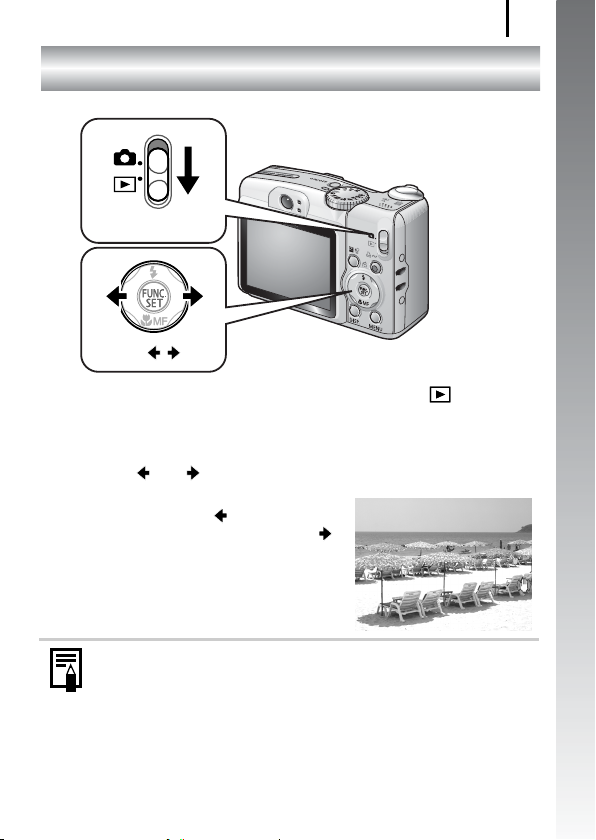
Просмо тр фотогр афий
Просмотр фотографий
Переключатель режима
Кнопки /
1. Установите переключатель режима в положение
(Воспроизведение).
• Отображается последнее записанное изображение.
2. Кнопкой или выберите изображение для просмотра.
• Для перемещения к предыдущему изображению служит кнопка , для перемещения
к следующему изображению – кнопка .
• Если постоянно удерживать кнопку нажатой,
переход между изображениями производится быстрее, но качество изображения
будет ниже.
17
Начало работы
После просмотра изображений в следующий раз отображается последнее
просматривавшееся изображение (Возобновление воспроизведения).
Если карта памяти была заменена или если изображения с карты памяти
редактировались на компьютере, отображается самое новое изображение с карты памяти.
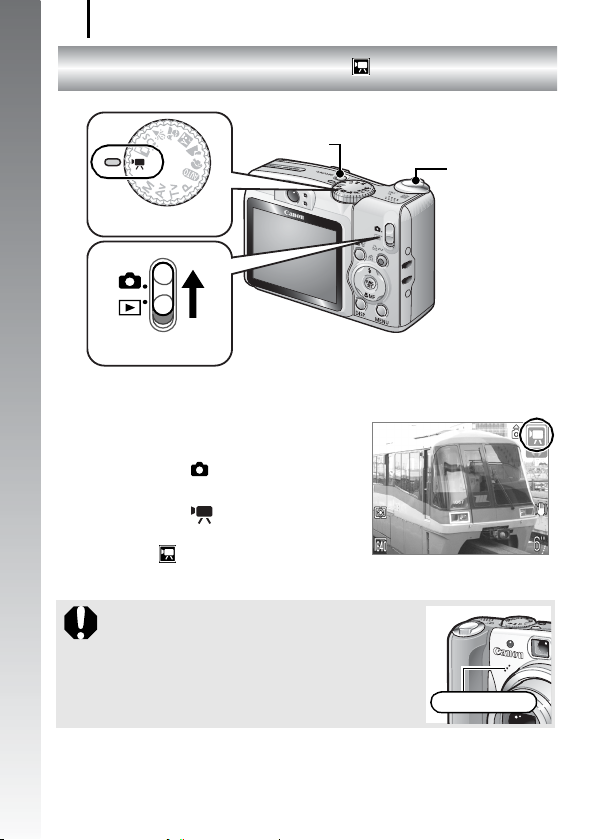
Съемка ви деофильмов
(
)
18
Съемка видеофильмов
Начало работы
Диск установки режима
Переключ атель р ежима
1. Нажмите кнопку ON/OFF.
2. Выберите режим съемки.
1. Установите переключатель режима
вположение (Съемка).
2. Поверните диск установки режима
в положение (Видео).
• Убедитесь, что в камере установлен
режим (Стандартный).
3. Направьте камеру на объект.
z Не дотрагивайтесь до микрофона во время
съемки.
z Не нажимайте никакие кнопки, кроме кнопки
спуска затвора. Звуки нажатия кнопок записываются в видеофильме.
Кнопка ON/OFF
Стандартный режим
Кнопка спуска
затвора
Микрофон
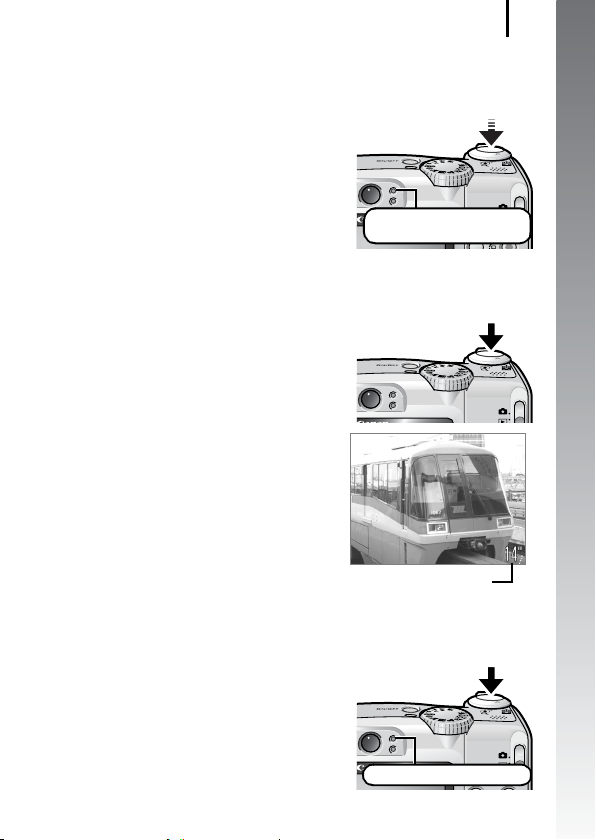
Съемка видеофильмо в
19
4. Для осуществления фокусировки слегка (наполовину) нажмите
кнопку спуска затвора.
• Когда камера сфокусируется, подаются два
электронных звуковых сигнала и индикатор
загорается зеленым цветом.
• При наполовину нажатой кнопке спуска
затвора автоматически устанавливаются
экспозиция, фокус и баланс белого.
Подготовка к с ъемке завершена:
горит зеленым цветом
5. Ничего больше не изменяя, произведите съемку, полностью
нажав кнопку спуска затвора.
• Начинается съемка.
• Во время съемки на ЖК-мониторе
отображаются прошедшее время записи
исимвол [zЗап.].
Начало работы
6. Для остановки съемки снова
полностью нажмите кнопку
спуска затвора.
• Индикатор мигает зеленым цветом,
и данные записываются на карту памяти.
• Съемка автоматически останавливается
по прошествии максимального времени
съемки, при переполнении встроенной
памяти камеры или при полном заполнении
карты памяти.
Прошедшее время
Запись: мигает зелены м цветом
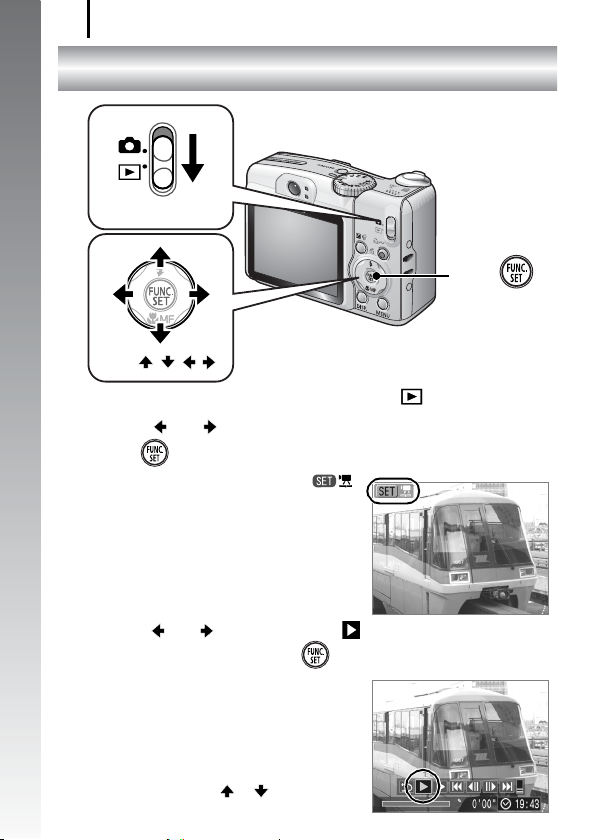
Просмотр видеофильмов
20
Просмотр видеофильмов
Начало работы
Переключатель режима
Кнопка
Кнопки / / /
1.
Установите переключатель режима в положение (Воспроизведение).
2. Кнопкой или выведите на экран видеофильм и нажмите
кнопку .
• Видеофильмы помечаются значком .
3. Кнопкой или выберите значок
(Показать) и нажмите кнопку .
• Начинается воспроизведение
видеофильма.
• Нажимая кнопку FUNC./SET во время
просмотра, можно приостанавливать
и возобновлять воспроизведение
видеофильма.
• С помощью кнопок и можно
настраивать громкость воспроизведения.
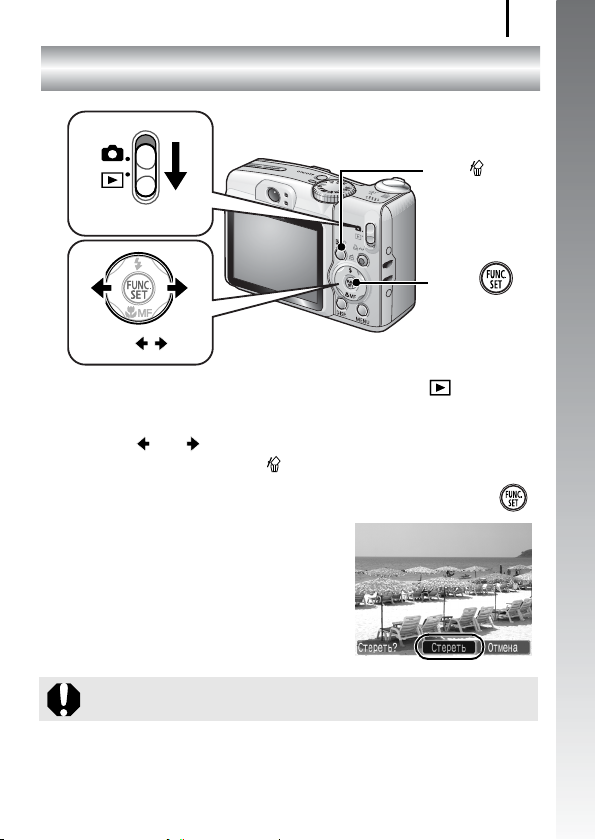
Стирание
Стирание
Кнопка
Переключатель режима
Кнопка
Кнопки /
1. Установите переключатель режима в положение
(Воспроизведение).
2. Кнопкой или выберите изображение, которое требуется
стереть, и нажмите кнопку .
3. Убедитесь, что выбран вариант [Стереть], и нажмите кнопку .
• Для выхода из операции без выполнения
стирания выберите [Отмена].
21
Начало работы
Помните, что стертые изображения невозможно восстановить. Будьте
внимательны при стирании изображений.
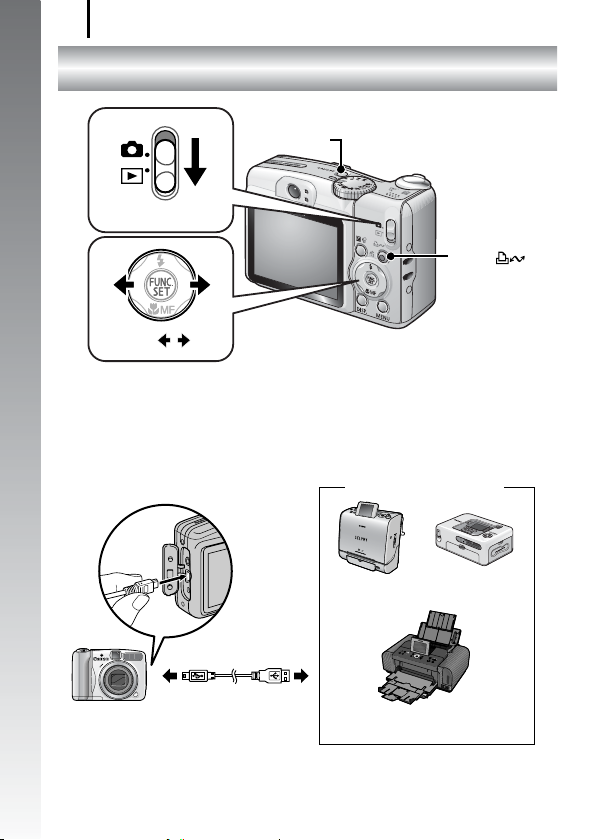
Начало работы
Печать
22
Печать
Переключатель режима
Кнопки /
Кнопк а ON/OFF
Кнопка
1. Подключите камеру к принтеру, поддерживающему прямую
печать*
1
.
• Откройте крышку разъемов на камере и полностью вставьте интерфейсный
кабель в разъем.
• Инструкции по подключению см. в руководстве пользователя принтера.
Принтеры марки Canon
Фотопринтеры Compact Photo
Printers серии SELPHY*
Камер а
*1 Так как в данной камере используется стандартный протокол (PictBridge), ее можно использовать
не только с при нтерами марки Canon, но и с другими прин терами, поддержива ющими стандарт
PictBridge.
*2 Можно также использовать пр интеры CP-10/CP-100/CP-200/CP-300.
Интерфейсный кабель
Струйные принтеры
2

Печать
2. Включите принтер.
3. Установите переключатель режима камеры в положение
(Воспроизведение) и нажмите кнопку ON/OFF.
• Кнопка подсвечивается синим
цветом.
• При правильном подключении на ЖКмониторе отображается значок ,
или (отображаемый значок
зависит от подключенного принтера).
• Для видеофильмов отображается
значок .
4. Кнопкой или выберите изображение, которое требуется
напечатать, и нажмите кнопку .
• Кнопка мигает синим цветом, и начинается печать.
После завершения печати выключите камеру и принтер, затем отсоедините
интерфейсный кабель.
23
Начало работы
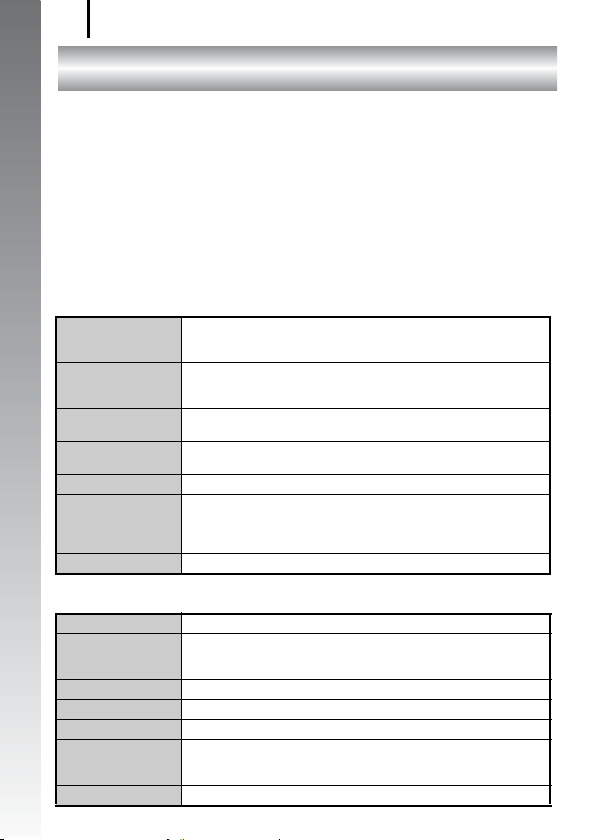
Загрузка изображен ий в компьютер
24
Загрузка изображений в компьютер
Что необходимо подготовить
• Камеру и компьютер
• Компакт-диск Canon Digital Camera Solution Disk, входящий в комплект поставки
Начало работы
камеры
• Интерфейсный кабель, входящий в комплект поставки камеры
Требования к системе
Программное обеспечение следует устанавливать на компьютер, удовлетворяющий
следующим минимальным требованиям.
Windows
ОС Windows Vista
Модель компьютера Перечисленные выше операционные системы (ОС) должны быть
Процессор Windows Vista Pentium 1,3 ГГц или более мощный
ОЗУ Windows Vista не менее 512 Мбайт
Интерфейс USB
Свободное
пространство на
жестком диске
Монитор 1024 × 768 пикселов/Среднее (16 бит) качество цветопередачи или более
Macintosh
ОС Mac OS X (v10.3 – v10.4)
Модель компьютера Перечисленные выше операционные системы (ОС) должны быть
Процессор PowerPC G3/G4/G5 или процессор Intel
ОЗУ Не менее 256 Мбайт
Интерфейс USB
Свободное
пространство на
жестком диске
Монитор 1024 × 768 пикселов/32000 цветов или более
Windows XP Service Pack 2
Windows 2000 Service Pack 4
установлены на заводе-изготовителе на компьютеры со встроенными
USB-портами.
Windows XP/Windows 2000 Pentium 500 МГц или более мощный
Windows XP/Windows 2000 не менее 256 Мб айт
• Утилиты Canon Utilities
- ZoomBrowser EX не менее 200 МБайт
- PhotoStitch не менее 40 Мбайт
• TWAIN-драйвер камеры Canon не менее 25 Мбайт
установлены на заводе-изготовителе на компьютеры со встроенными
USB-портами.
• Утилиты Canon Utilities
- ImageBrowser не менее 300 Мбайт
- PhotoStitch не менее 50 Мбайт
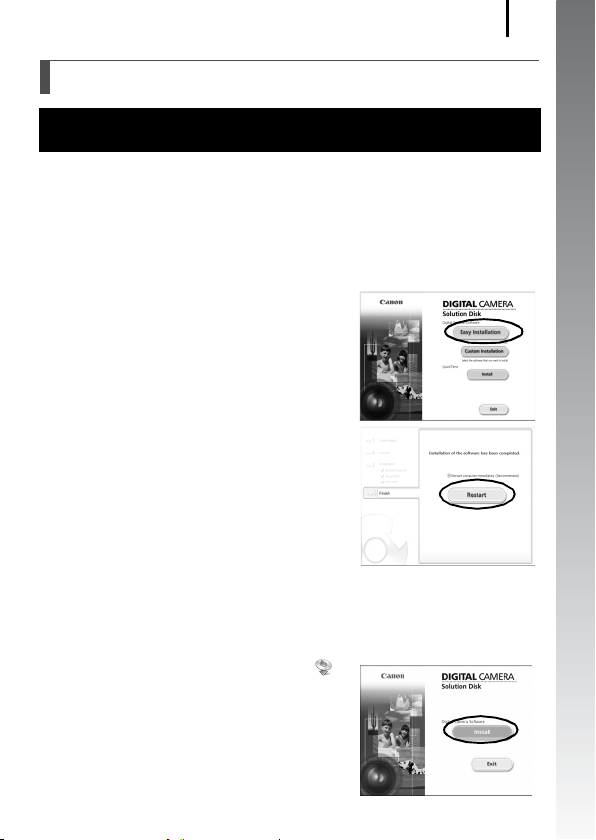
Загрузка изображений в компьютер
Подготовка к загрузке изображений
Программное обеспечение необходимо установить до подсоединения
камеры к компьютеру.
1. Установите программное обеспечение.
Windows
1. Установите компакт-диск Canon Digital Camera Solution Disk в дисковод
компакт-дисков компьютера.
2. Щелкните мышью на варианте
[Easy Installation/Простая установка].
Продолжайте установку в соответствии
с сообщениями, выводимыми на экран.
3. После завершения установки щелкните
мышью на кноп ке [Rest art/Перез агрузка]
или [Finish/Готово].
После завершения установки отображается
кнопка [Restart/Перезагрузка] или [Finish/
Готово]. Щелкните мышью на появившейся
кнопке.
4. После появления на экране обычного
рабочего стола извлеките компакт-диск
из дисковода.
25
Начало работы
Macintosh
Дважды щелкните мышью на значке
в окне компакт-диска. При появлении
панели программы установки щелкните
мышью на кнопке [Install/Установить].
Следуйте инструкциям, выводимым
на экран.

Загрузка изображен ий в компьютер
26
2. Подсоедините камеру к компьютеру.
1. Подсоедините прилагаемый кабель интерфейса к USB-порту компьютера и к разъему DIGITAL камеры.
• Откройте крышку разъемов на камере и полностью вставьте интерфейсный
Начало работы
кабель в разъем.
Порт U SB
Интерфейсный кабель
Интерфейсный кабель
3. Подготовьтесь к загрузке изображений в компьютер.
1. Установите переключатель режима камеры в положение
(Воспроизведение) и нажмите кнопку ON/OFF.
Кнопка ON/OFF
Разъем DIGITAL
При отсоединении интерфейсного кабеля от разъема DIGITAL камеры
обязательно беритесь за боковые стороны разъема кабеля.
В случае появления окна [Digital signature not found/Цифровая подпись
не найдена] щелкните мышью на кнопке [Yes/Да]. После подсоединения
камеры к компьютеру и открытия соединения будет автоматически
завершена установка драйвера USB на компьютер.
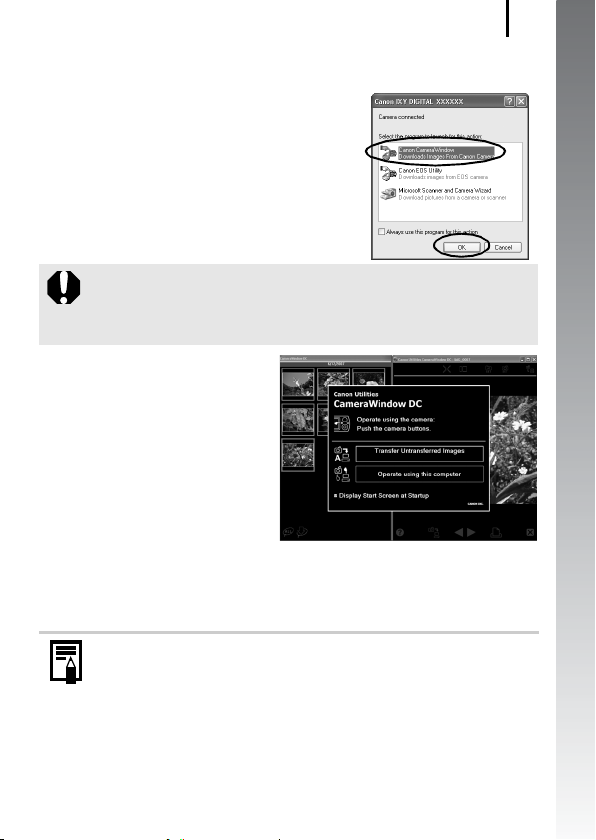
Загрузка изображений в компьютер
Windows
Выберите [Canon CameraWindow] и щелкните
мышью на кнопке [OK].
Если это диалоговое окно события не открывается, щелкните мышью
на меню [Start/Пуск], выберите [All Programs/Все программы] или
[Programs/Программы], затем выберите [Canon Utilities], [CameraWindow],
[CameraWindow] и [CameraWindow].
Открывается окно
[CameraWindow].
Подготовка к загрузке изображений завершена. Переходите к разделу
«Загрузка изображений с помощью камеры (Прямая передача)» (стр. 29)
(кроме ОС Windows 2000).
27
Начало работы
В случае Windows 2000 можно загружать изображения с помощью
компьютера. Подробнее см. Вводное руководство по программному
обеспечению.
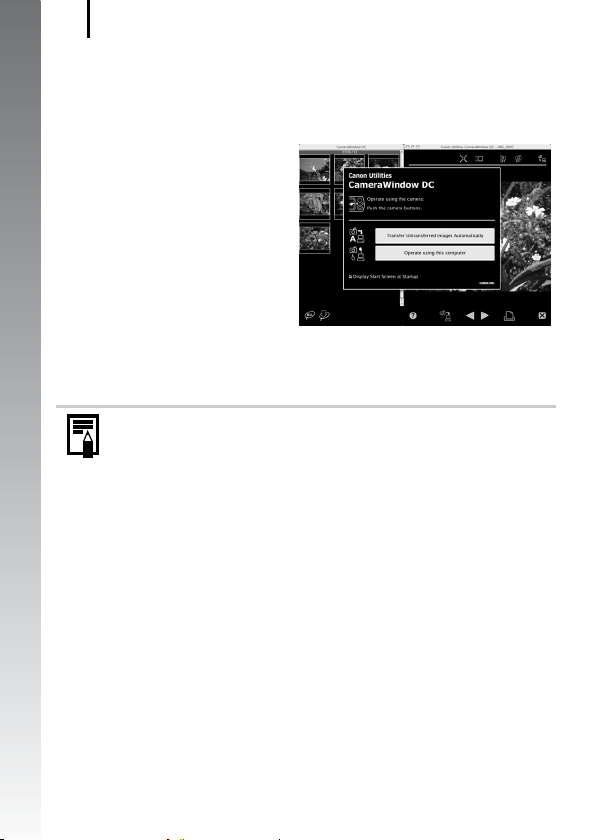
Загрузка изображен ий в компьютер
28
Macintosh
После установления соединения между камерой и компьютером открывается
окно CameraWindow. Если окно не открылось, щелкните мышью на значке
[CameraWindow] в доке (панель, появляющаяся в нижней части рабочего стола).
Начало работы
Подготовка к загрузке изображений завершена. Переходите к разделу
«Загрузка изображений с помощью камеры (Прямая передача)» (стр. 29).
Порядок загрузки изображений с помощью компьютера см. во Вводном
руководстве по программному обеспечению.
